خط تراس: برای ترسیم خط تراز وارد یکی از نماهای Elevaitions میشویم.
از نوار Architcture ابزار Levels را انتخاب میکنیم نوار ویرایش Level وجود دارد. میتوانیم هم line را انتخاب کنیم هم picline انتخاب کنیم.
میزان offset مثلا 3 متر باشد. روی خط level بالایی میگذاریم وکلیک میکنیم.
بعد از آنکه level را انتخاب کردیم یکبار ESc راانتخاب میکنیم.
تغییر نام خط تراز: اول خط تراز را انتخاب میکنیم بعدر روی LEVEL کلیک میکنیم وبعد اسم طبقه را مشخص میکنیم مثلا همکف 0.0 ، اول 0.1
مانند انچه در تصویر میبینید.
توجه در آخر هر مرحله که انجاب میدید یادتون نره file----------------save را انتخاب کنید.
نویسنده: آنامیس
93/10/28
دوست عزیز، به سایت علمی نخبگان جوان خوش آمدید
مشاهده این پیام به این معنی است که شما در سایت عضو نیستید، لطفا در صورت تمایل جهت عضویت در سایت علمی نخبگان جوان اینجا کلیک کنید.
توجه داشته باشید، در صورتی که عضو سایت نباشید نمی توانید از تمامی امکانات و خدمات سایت استفاده کنید.


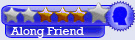





 پاسخ با نقل قول
پاسخ با نقل قول







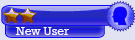




علاقه مندی ها (Bookmarks)